[Thủ thuật WordPress] Tạo thông báo chính sách bình luận trong WordPress – Bình luận một tính năng rất hay trong mã nguồn WordPress nó giúp độc giả tương tác tốt hơn với người quản trị trang Web tuy nhiên tính năng bình luận cũng là nơi mà các “tin tặc” lợi dụng để Spam bình luận. Để tạo cho độc giả biết về các quy định khi bình luận trên trang Web bạn có thể tạo một trang về các điều khoản bình luận nhưng nó không được khả quan cho lắm ít có ai mà ngồi đó đọc các điều khoản về bình luận.
Trong bài viết trước đây về thủ thuật WordPress mình có hướng dẫn các bạn cách chuyển hướng liên kết cũ thành liên kết mới trong WordPress giúp bạn có thể dễ dàng chuyển hướng liên kết khi thay đổi, xóa bài viết đơn giản nhất tiếp tục trong bài viết này mình sẽ hướng dẫn các bạn cách tạo thông báo chính sách bình luận trong WordPress.
Tạo thông báo chính sách bình luận trong WordPress
Như mình đã nói ở trên việc tạo riêng một trang điều khoản về bình luận thì không có ai để ý đến tuy nhiên nếu bạn tích hợp sẵn các điều khi bình luận ngay trên khung bình luận của WordPress thì sẽ khả quan hơn rất nhiều. Khi độc giả bình luận họ sẽ thấy trực tiếp những điều khoản đó và cơ hội để họ áp dụng sẽ cao hơn. Hãy cùng blog thủ thuật tìm hiểu cách tạo thông báo chính sách bình luận trong WordPress.
Đầu tiên nếu bạn là người lập trình viên am hiểu nhiều về viết code thì bạn có thể thiết kế mẫu trực tiếp trong giao diện đang sử dụng tuy nhiên nếu bạn là người không rành nhiều về code thì có thể sử dụng Plugin. Với Plugin Comment Form Message sẽ giúp bạn tạo thông báo chính sách bình luận trong WordPress nhanh chóng và đơn giản nhất.
Giống như mọi Plugin khác đầu tiên bạn cần cài đặt Plugin và kích hoạt nó để sử dụng (tham khảo bài viết hướng dẫn cài đặt Plugin WordPress với các phương pháp rất đơn giản).
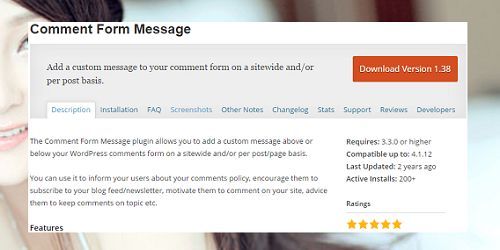
Sau khi cài đặt và kích hoạt thành công bạn sẽ thấy xuất hiện một Menu có tên “Comment Form Message” trong Menu “Cài đặt”, hãy kích chọn vào nó để cấu hình.
Cấu hình Plugin Comment Form Message
Trong “tab Main” bao gồm các tùy chỉnh liên quan đến hiển thị nội dung
Content types: Tùy chỉnh hiển thị Form bao gồm (Post: bài viết, Page: Trang, Media: Phương tiện).
Display position: Vị trí hiển thị so với Form bình luận WordPress gồm (Above comment form fields: Xuất hiện ở trước Form bình luận WordPress, Below comment form fields: Xuất hiện ở sau Form bình luận WordPress).
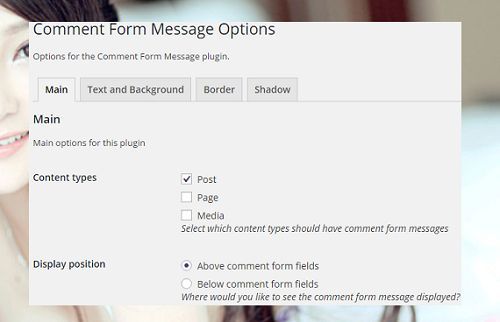
Sitewide message: Nội dung tin nhắn hiển thị trên Form.
Show sitewide message: Có hiển thị tin nhắn trên trang Web hay không (Yes: có, No: không).

Icon to display next to sitewide message: Hiển thị Icon trên tin nhắn.

Trong “tab Text and Background” chỉnh sửa hiển thị font chữ bao gồm kích thước Font màu sắc Font và màu nền của Form.

Trong “tab Border” chỉnh sửa hiển thị đường viền của Form bao gồm màu sắc, kích thước đường viền, bo góc đường viền….

Trong “tab Shadow” chỉnh sửa hiển thị Form về hiệu ứng đổ bóng đường viền…
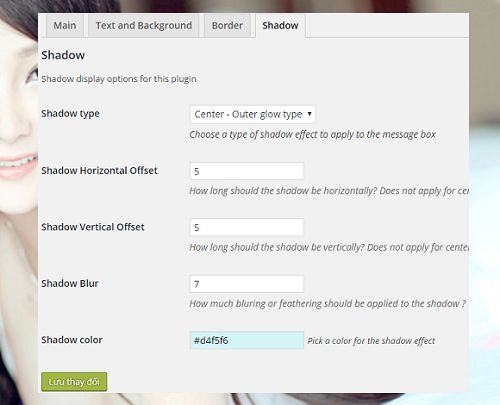
Sau khi thực hiện xong các cài đặt hãy “Lưu thay đổi” và kiểm nghiệm kết quả.
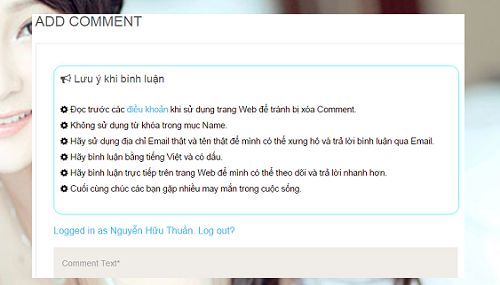
Như vậy bạn đã có thông báo chính sách bình luận trong WordPress chuyên nghiệp rồi đấy. Quá đơn giản để bạn có thể tạo thông báo chính sách bình luận trong WordPress phải không?
Cuối cùng không có gì hơn nếu bạn cảm thấy bài viết có ích hãy subscribe blog của mình thường xuyên để cập nhật những bài viết mới nhất qua Email – Chân thành cảm ơn!










Thông báo khi bình luận được duyệt là dùng plugin nào thế bác, mặc định của wp không có.
Cái này bạn phải kết hợp plugin Easy WP SMTP và ReplyMe 🙂